كيفية إنشاء فهرس في Microsoft Word
مايكروسوفت أوفيس مايكروسوفت وورد مايكروسوفت بطل كلمة / / February 27, 2021
آخر تحديث في
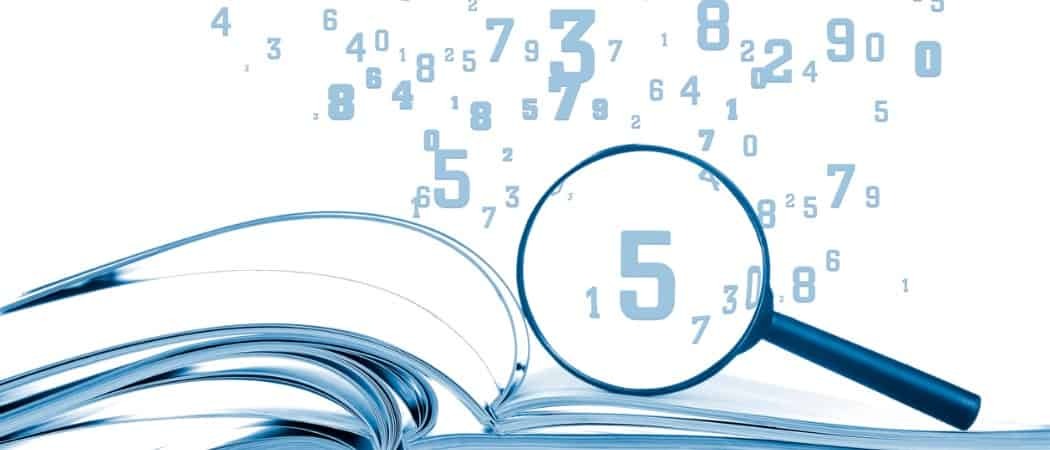
إذا كنت تقوم بإنشاء مستند طويل في Microsoft Word ، فإن الفهرس هو أداة مناسبة للقراء. تقليديا ، نرى فهارس في ظهر الكتب. تسمح لنا هذه الأدوات اليدوية بالبحث عن كلمة أو عبارة للعثور على الصفحة التي تشير إلى هذا الموضوع.
على غرار أ جدول المحتويات في Word، يمكنك إدراج فهرس ثم تحديثه تلقائيًا. هذا يأخذ الكثير من العمل اليدوي من إنشاء هذه المصادر المرجعية الرائعة. سنعرض لك هنا كيفية وضع علامة على إدخالات الفهرس وإنشاء الفهرس وتحديثه في Word.
قم بتمييز مدخلات الفهرس الخاصة بك
على الرغم من أن Word يمكنه إنشاء الفهرس تلقائيًا ، إلا أنه ليس من الذكاء الكافي معرفة العناصر التي تريدها فيه. لذلك لإنشاء الفهرس الخاص بك ، سوف تحتاج إلى وضع علامة على الإدخالات. هذا هو الجزء الأكبر من العمل الذي ستقوم به للفهرس. ولكن بمجرد أن تبدأ في تعليم الإدخالات ، ستتمكن من تصفحها بسرعة.
- افتح المستند الخاص بك في Word وتوجه إلى ملف مراجع التبويب.
- حدد مدخل الفهرس الأول الخاص بك عن طريق سحب المؤشر من خلاله. يمكن أن تكون هذه كلمة أو عبارة.
- في الشريط ، سترى قسم الفهرس باتجاه الجانب الأيمن. انقر على مارك الدخول زر.
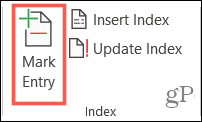
- تظهر نافذة منبثقة صغيرة لوصف دخولك. ويمكن أن تظل هذه النافذة مفتوحة أثناء تحديد إدخالاتك المتبقية.
- دخول مدخل رئيسي في الجزء العلوي واختياريا إدخال ثانوي.
- اختر من خيارات للحصول على مرجع تبادلي أو الصفحة الحالية أو نطاق صفحات.
- اختياريًا ، يمكنك تنسيق رقم الصفحة الذي يتم عرضه بخط غامق و / أو مائل.
- انقر علامة لدخول واحد أو حدد الكل لتمييز نفس النص في كل مكان في المستند.
- عندما تنتهي من نافذة وضع علامة على إدخال الفهرس ، انقر فوق قريب.
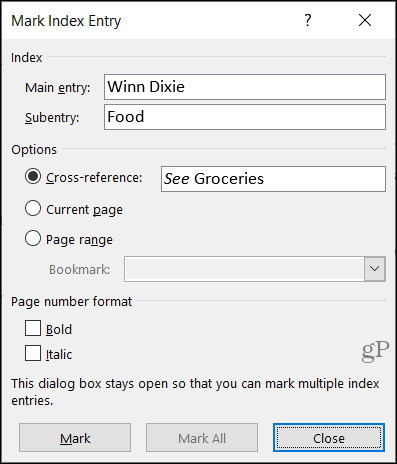
في المستند الخاص بك ، يتم تمييز مدخلات الفهرس بـ "XE". إذا أضفت إدخالًا فرعيًا أو مرجعًا تبادليًا ، فستلاحظ ذلك داخل علامة XE أيضًا. إذا كنت لا ترى علامات XE الخاصة بك ولكنك ترغب في ذلك ، فانتقل إلى الصفحة الرئيسية علامة التبويب وانقر فوق إظهار / إخفاء الفقرة زر.
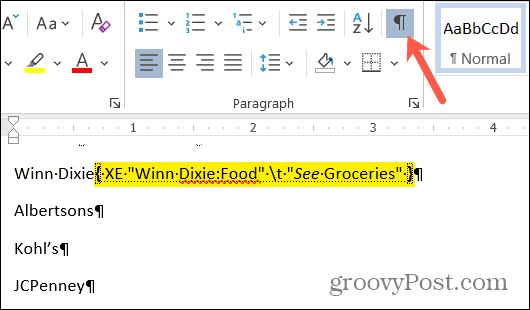
تحرير أو إزالة مدخلات الفهرس
إذا كنت بحاجة إلى إجراء تغيير على أحد الإدخالات ، على سبيل المثال ، إزالة مرجع تبادلي ، فستقوم بذلك داخل حقل XE هذا. قم بإجراء التغييرات داخل علامات الاقتباس. خيار آخر هو إزالة الإدخال المحدد ثم التعليق عليه.
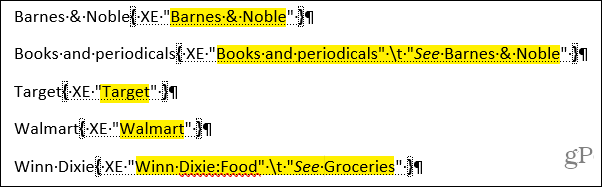
لإزالة إدخال فهرس ، حدد كل النص داخل الأقواس المتضمنة ({}) وضرب حذف. يمكنك بعد ذلك اتباع الخطوات المذكورة أعلاه لوضع علامة على الإدخال مرة أخرى بالتغييرات التي تريدها.
أنشئ الفهرس في Word
عندما تكون جاهزًا لإدراج فهرسك ، حرك المؤشر إلى المكان الذي تريده في المستند. ثم حدد ملف مراجع علامة التبويب وانقر فوق أدخل الفهرس. قبل إنشاء الفهرس ، لديك بعض الإعدادات التي يمكنك تعديلها إذا أردت.
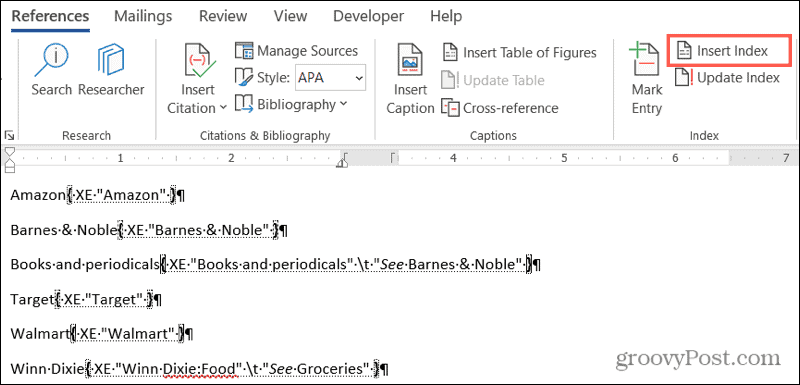
معاينة قبل الطباعة: يمنحك هذا لقطة للشكل الذي سيبدو عليه الفهرس وسيتم تعديله إذا قمت بتغيير الإعدادات أدناه.
قائد علامة التبويب: توفر بعض التنسيقات (أدناه) رموز علامات تبويب مختلفة للاختيار من بينها مثل الخطوط المنقطة أو الشرطات. هذه تأتي بين الدخول و رقم الصفحة.
التنسيقات: يمكنك الاختيار من بين موضوعات مختلفة لفهرسك مثل مظهر فاخر أو حديث أو رسمي للحصول على مظهر مبهج.
اكتب: اختر من بين مسافة بادئة أو تشغيل لنوع التنسيق. يمكنك تحديد الاختلاف في مربع "معاينة قبل الطباعة".
الأعمدة: اعتمادًا على عدد الإدخالات التي يحتوي عليها الفهرس ، قد ترغب في إضافة أو إزالة أعمدة للهيكل.
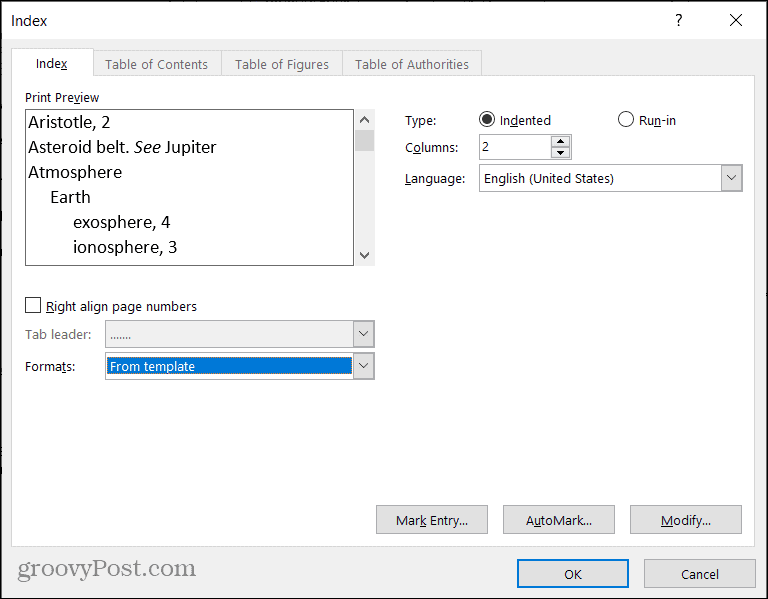
بعد إجراء تعديلات الفهرس ، انقر فوق موافق. سيظهر فهرسك في المستند بإدخالاتك. سترى كل شيء جميل وأنيق وبالترتيب الأبجدي.
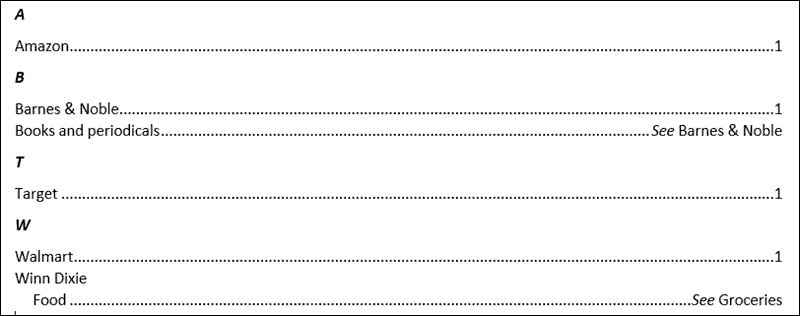
قم بتحديث الفهرس
يمكنك الاستمرار في تمييز الإدخالات الإضافية بعد إنشاء الفهرس الخاص بك وتحديثه ببساطة. وإذا قمت بتحرير أو إزالة إدخالات ، فستحتاج إلى تحديث الفهرس أيضًا.
انقر داخل منطقة الفهرس في المستند الخاص بك وانقر فوق فهرس التحديث الموجود في الشريط الموجود على ملف مراجع التبويب. إذا كان الزر غير نشط ، فتأكد من وجود المؤشر داخل الفهرس.
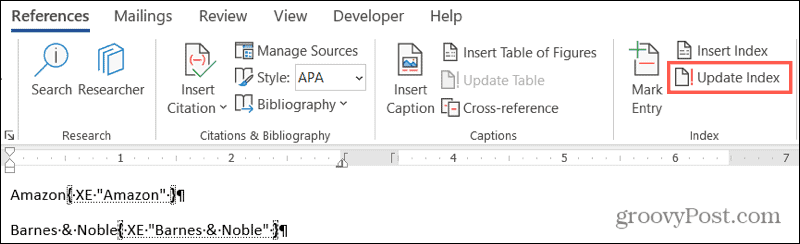
إذا كنت تريد إزالة الفهرس تمامًا ، فحدد كل نصه واضغط على ملف حذف مفتاح. قد ترغب بعد ذلك في حذف إدخالات الفهرس (أعلاه) إذا كنت لا تخطط لاستخدام فهرس على الإطلاق.
قم بإنشاء فهرس تلقائيًا في Word
قد يستغرق الأمر بعض الوقت لتمييز جميع الإدخالات التي تريدها في فهرس Word الخاص بك. لكن يمكن أن يكون الفهرس أداة قيمة لقرائك. لذا ضع في اعتبارك إضافة واحدة إذا كان بإمكان جمهورك الاستفادة منها في مستند Word التالي أو كتابك أو مادة أخرى طويلة.
لمزيد من الميزات المرجعية ، تحقق من كيفية الاستشهاد بالمصادر وإنشاء ببليوغرافيا في Microsoft Word.
مطابقة الأسعار في المتجر: كيفية الحصول على الأسعار عبر الإنترنت براحة تامة
الشراء من المتجر لا يعني أن عليك دفع أسعار أعلى. بفضل ضمانات مطابقة الأسعار ، يمكنك الحصول على خصومات عبر الإنترنت باستخدام الطوب وقذائف الهاون ...
كيفية إهداء اشتراك Disney Plus ببطاقة هدايا رقمية
إذا كنت تستمتع بـ Disney Plus وترغب في مشاركتها مع الآخرين ، فإليك كيفية شراء اشتراك Disney + Gift مقابل ...
دليلك إلى مشاركة المستندات في مستندات Google وجداول البيانات والعروض التقديمية
يمكنك بسهولة التعاون مع تطبيقات Google المستندة إلى الويب. إليك دليلك للمشاركة في المستندات وجداول البيانات والعروض التقديمية من Google مع الأذونات ...



